- Зохиолч Abigail Brown [email protected].
- Public 2023-12-17 06:56.
- Хамгийн сүүлд өөрчлөгдсөн 2025-01-24 12:17.
Энэ нийтлэл нь таны iPhone-н дэлгэц хар цагаан болж хувирах үед гарч болох засваруудыг хийх болно.
IPhone-н дэлгэц хар цагаан болсон шалтгаан
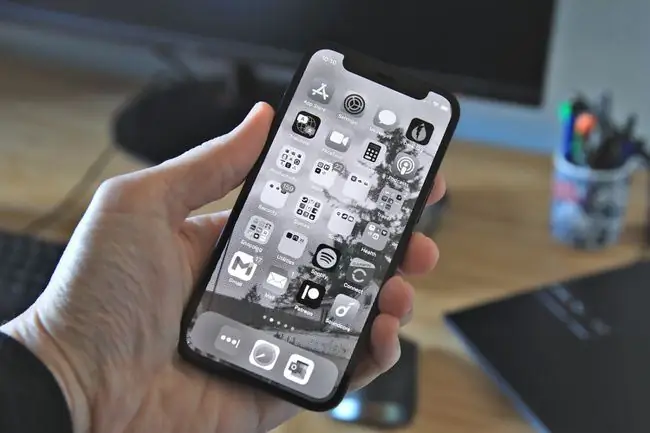
IPhone дэлгэц хар цагаан болж хувирдаг хамгийн түгээмэл шалтгаан нь iPhone-н програм хангамжийн тохиргоог өөрчлөх явдал юм. iPhone нь хүртээмжийн тохиргоондоо дэлгэцийг хар цагаан болгох хэд хэдэн аргыг дэмждэг. Эдгээр нь бүх өнгийг эсвэл ямар ч өнгийг харахад бэрхшээлтэй (эсвэл харж чадахгүй) эсвэл тодосгогч багатай зураг авахад бэрхшээлтэй хүмүүст тустай.
Энэ нийтлэл нь хар цагаан болж хувирдаг iPhone дэлгэцийг засахад тусална. Энэ асуудал нь iPhone-н үхлийн цагаан дэлгэцээс ялгаатай бөгөөд энэ асуудал нь дэлгэцийг бүхэлд нь цагаан өнгөтэй болгоно.
Техник хангамжийн асуудлаас болж iPhone дэлгэц хар цагаан болж хувирна. Дэлгэцтэй холбоотой асуудал эсвэл дэлгэц болон үндсэн хавтангийн хоорондох холболт нь энэ асуудлыг үүсгэж болзошгүй. Гэхдээ энэ нь ховор тохиолддог тул iPhone-ийн тохиргоонд асуудал байгаа байх.
Хар цагаан болсон iPhone дэлгэцийг хэрхэн засах вэ
IPhone-н дэлгэц хар, цагаан болж хувирах шалтгаан нь програм хангамжийн асуудал байж магадгүй тул ихэнх шийдэл нь iPhone-н тохиргооны програмын тохиргоог өөрчлөх явдал юм. Доорх алхамууд нь iOS-ын одоогийн хувилбартай бүх iPhone загварт хамаарна.
-
IPhone-ийнхээ Дэлгэц түгжих товчлуурыг дараалан гурван удаа дарна уу. Хэрэв танд Нүүр товчлууртай iPhone байгаа бол оронд нь гурван удаа товшино уу. Хэрэв та үүнийг тохируулсан бол энэ үйлдэл нь iPhone-н хандалтын товчлолыг идэвхжүүлнэ.
Та iPhone-г саарал горимд шилжүүлэхийн тулд энэ товчлолыг тохируулж болно. Энэ нь таны асуудал үүсгэж болзошгүй.
-
IPhone-н Дэлгэц болон Текстийн Хэмжээ тохиргоог нээнэ үү, хэрэв асаалттай бол өнгөт шүүлтүүрийг унтраана уу.
Өнгө шүүлтүүр нь iPhone-д хандах боломжтой функц юм. Саарал өнгийн шүүлтүүр нь iPhone дэлгэцийг хар цагаан болгож, энэ асуудлын нийтлэг шалтгаан болдог.
-
IPhone-н Zoom тохиргоог нээвэл Zoom-г унтраана уу.
IPhone-н Zoom тохиргоо нь Zoom тохиргооны цэсний Томруулах шүүлтүүр доор байрлах саарал өнгийн өнгөний шүүлтүүртэй. Томруулах функц асаалттай үед энэ шүүлтүүр iPhone дэлгэцийг хар цагаан болгоно.
Энэ тохиолдолд Zoom нь Zoom нэртэй видео үйлчилгээнд хамаарахгүй. Томруулах нь iOS-н хандалтын тохиргоон доторх функц юм: Тохиргоо > Хандалт > Томруулах.
-
iPhone дээрх бүх тохиргоог дахин тохируулна уу бүх тохиргоог өгөгдмөл рүү буцаана.
Энэ нь таны iPhone-н дэлгэцийг хар цагаан болгох үүрэгтэй iOS-ын ямар ч функцийг унтраах болно.
Гэсэн хэдий ч энэ нь бусад бүх тохиргоог дахин тохируулах тул энэ бол хамгийн сүүлчийн арга юм.
Энэ нь таны iPhone дээрх бүх тохиргоог шинэчлэх боловч таны агуулгыг устгахгүй.
Дээрх алхмууд нь програм хангамжийн тохиргооны асуудлаас болж хар цагаан болж хувирдаг iPhone дэлгэцийг засах болно.
Гуравдагч талын iPhone програмууд нь iPhone-н дэлгэцийг хар цагаан болгож чадахгүй тул асуудал үүсгэж буй програмын талаар санаа зовох хэрэггүй гэдгийг тэмдэглэх нь зүйтэй. Энэ нь зөвхөн jailbreak хийсэн iPhone дээр л боломжтой.
Дүгнэлт
Дээрх алхмууд амжилтгүй болвол таны дэлгэц эсвэл эх хавтантай холбоотой техник хангамжийн асуудал гарч болзошгүй. iPhone-г засахын тулд Apple-тай холбогдоно уу.
FAQ
Миний iPhone-ийн дэлгэц яагаад ийм харанхуй болсон бэ?
Хэрэв таны iPhone дэлгэц хэтэрхий бараан байвал та гэрэлтүүлгийн тохиргоогоо тохируулах хэрэгтэй. Дэлгэцийн гэрлийг гараар тохируулахын тулд Хяналтын төвийг нээж, гэрэлтүүлгийн түвшинг дээш чирнэ үү. Харанхуй горим асаалттай байж болно.
Миний iPhone-ийн дэлгэц яагаад гацаад байна вэ?
Хэрэв таны iPhone-ны дэлгэц гацаж, анивчих юм бол програм хангамжийн гэмтэл, усны гэмтэл, уналтад орсон iPhone-ийн гэмтэл зэрэг шинж тэмдгүүд илэрч магадгүй. Асуудлыг засахын тулд iPhone-оо дахин эхлүүлж, үйлдлийн системээ шинэчилж, iPhone програмуудаа шинэчилж, цэнэглэгч кабельд гэмтэл байгаа эсэхийг шалгаарай. Та мөн iPhone-ийн автомат гэрэлтүүлгийг унтрааж, цэнхэр гэрлийн шүүлтүүрийн аппуудыг идэвхгүй болгохыг оролдож болно.
Миний iPhone яагаад ачаалах дэлгэцэн дээр гацсан бэ?
Хэрэв таны iPhone ачаалах дэлгэц дээрх Apple лого дээр гацсан бол iPhone-ийн үйлдлийн систем эсвэл техник хангамжид асуудал гарсан байж магадгүй. Асуудлыг шийдвэрлэхийн тулд iPhone-г дахин эхлүүлж, iPhone-г сэргээх горимд оруулах эсвэл DFU горимыг ашиглана уу. DFU горим нь iPhone-г эхлүүлэх процессыг зогсоож, iPhone-г сэргээх, нөөцлөлтийг ачаалах эсвэл шинээр эхлүүлэх боломжийг олгоно.






